アーカイブせずにWhatsAppチャットを隠す方法をご紹介!
WhatsAppは、メッセージ、ビデオ、メディアファイルなどを送信するための一般的なアプリケーションです。通信プロセスを容易にするだけでなく、ビジネス目的でも使用されます。ただし、他の人にチャットを見たくない場合があります。それは、アーカイブ機能が来るときであり、チャットを隠し、誰もそれらにアクセスできないことを確認します。
アーカイブなしでWhatsAppチャットを非表示にする方法を知りたい場合は?私たちはあなたをカバーしました!この記事では、アーカイブを使用せずにWhatsAppチャットを非表示にする方法について説明します。
パート1。アーカイブなしでWhatsAppチャットを非表示にできますか?
はい、アーカイブ機能を使用せずに、個人的なWhatsAppの会話をすばやく非表示にすることができます。ただし、このオプションは公式のWhatsAppアプリでは利用できないことを忘れないでください。つまり、サードパーティのアプリケーションをインストールする必要があります。以下に、AndroidとiPhoneでWhatsAppチャットを非表示にする方法について説明しました。
パート2。アーカイブなしでWhatsAppチャットを非表示にする方法は?
アーカイブなしでWhatsAppチャットを非表示にするために使用できるさまざまな方法を以下に示します。これらの方法を1つずつ説明しましょう。
方法1。Android用のWhatsApp Modアプリをインストールします
アーカイブなしでWhatsAppでチャットを非表示にする方法は?上記のように、さまざまなサードパーティアプリケーションを使用してWhatsAppチャットを非表示にできます。したがって、この目的のために、GbWhatsApp、Yo WhatsApp、およびWhatsApp Plusをダウンロードできます。これらのAndroidアプリは、アーカイブなしで会話を隠すのに理想的です。アーカイブなしでWhatsAppグループを非表示にするのに役立つ最初のアプリについて説明しましょう。
GB WhatsAppアプリケーションを使用してWhatsAppチャットを非表示にします
GB WhatsAppアプリケーションは、パスワードとともにWhatsAppチャットを非表示にするのに役立ちます。このアプリケーションは、AndroidデバイスとiPhoneデバイスの両方で機能するため、iPhoneのWhatsAppチャットを非表示にするために使用できます。ただし、Google Playストアでは利用できないため、インターネットからAPKをダウンロードする必要があります。以下は、アーカイブなしでWhatsAppの会話を非表示にするために従うことができる手順です。
- Webサイトにアクセスして、モバイルデバイスにGBWHATSAPPアプリケーションをインストールします。
- アプリがインストールされたら、スマートフォンで起動し、サインインプロセスを完了します。元のWhatsAppデータをバックアップすることを忘れないでください。
- 下の画像に示すように、右側の隅にある3ドットメニューをクリックします。
- 下にスクロールして、「非表示」オプションを探します。
- 画面にロックタイプのパターンが表示されるので、ピンに入り、最後に会話を隠す必要があります。今、誰もあなたのメッセージを見ることができません。
関連する読書:GbWhatsAppを無料でインストールする方法
ウェイ2。whatsappチャットにロッカーを使用してwhatsappチャットを非表示にする
AndroidのArchiveなしでWhatsAppチャットを非表示にする方法がわからない場合は、AndroidのLockerを使用することで簡単に実行できます。このアプリケーションにより、アーカイブなしでWhatsAppでチャットを隠すことができます。良いことは、Google Playストアからこのアプリケーションを簡単にダウンロードできることです。このアプリがどのように機能するか見てみましょう。
- Google Playストアからロッカーアプリケーションをダウンロードしてインストールします。携帯電話でアプリを起動し、アクセシビリティの許可を求めます。
- 許可が有効になったら、サービスオプションをオンにします。
- 今、あなたのWhatsAppチャットは保護され、他の人から隠されています。
ウェイ3。iPhoneでアーカイブなしでWhatsAppチャットを非表示にする方法
iPhoneをお持ちの場合は、会話を隠すなど、変更を加える前に脱獄する必要があります。アカウントを微調整すると停止する可能性があるため、アーカイブ方法を使用することをお勧めします。そのために、以下の手順を確認できます。
- デバイスでWhatsAppを起動し、非表示にするチャットを選択します。
- 次に、Swipeを保存したい会話を残し、より多くのオプションを探します。
- そこから、[アーカイブ]オプションをクリックして、チャットをアーカイブセクションに移動します。また、複数のチャットを選択して、それらすべてをアーカイブに移動することもできます。
- 非表示のチャットを確認するには、[アーカイブチャット]オプションをクリックし、[Unarchive]ボタンをクリックしてWhatsApp画面に表示します。
便利なヒント。 WhatsAppバックアップをバックアップして復元する方法
itooltab watsgo – GoogleドライブまたはiCloudが機能していない場合、WhatsAppアプリケーションをバックアップするのに最適なアプリケーションです。このソフトウェアは、AndroidデバイスとiPhoneデバイスの両方に最適であり、手間をかけずにデータをバックアップおよび復元できるようにします。 itooltabアプリケーションを使用してデータをバックアップおよび復元する方法を見てみましょう。
ステップ1。 アプリをダウンロードして起動し、WhatsAppバックアップオプションをクリックします。
ステップ2。次に、Androidデバイスをコンピューターに接続し、[バックアップ]オプションをクリックします。
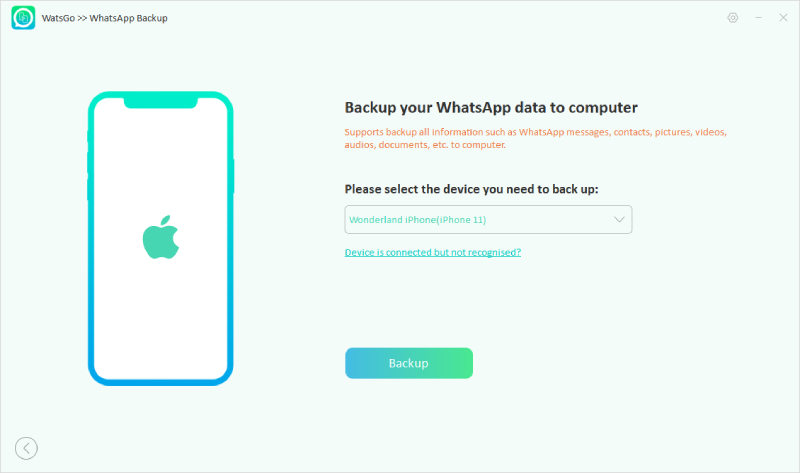
デバイスが検出されると、ツールは自動的にバックアップファイルの検索を開始します。画面上の指示に従って、データをバックアップしてください。
ステップ3。 最終的に、Androidデバイスのバックアップデータを使用して、正常に行われるまで待ちます。[バックアップリストを表示]をクリックして、バックアップ履歴を確認できます。画面に正常にバックアップメッセージが表示されます。
ステップ4。 最後に、WhatsAppデータはコンピューターに正常にバックアップされました。
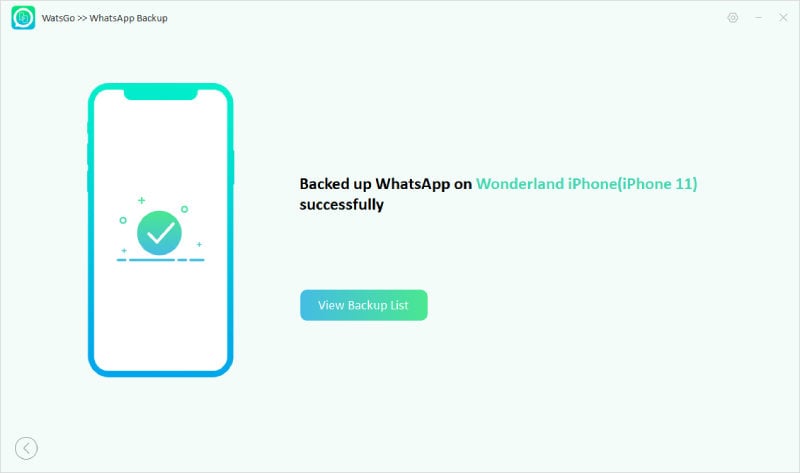
WhatsAppバックアップを復元するには、以下の手順をご覧ください。
More reading: WhatsAppチャットを復元する簡単な方法
ステップ1。アプリを開き、[whatsapp restore]オプションをクリックします。
ステップ2。 次に、「バックアップ履歴」オプションをクリックしてバックアップリストを探します。
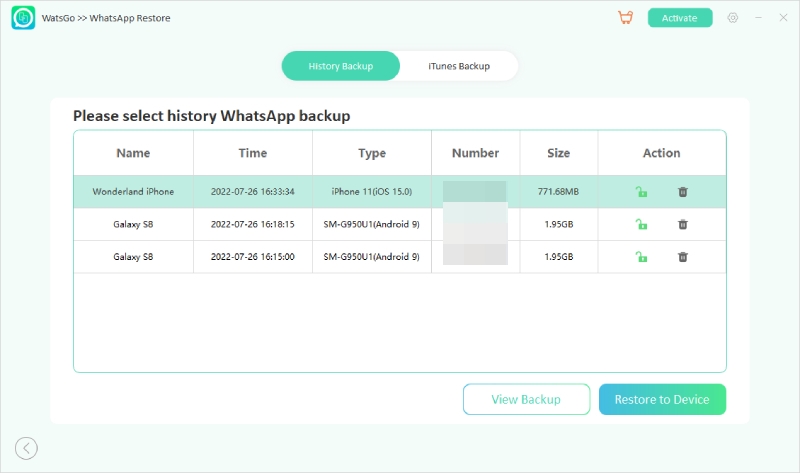
ステップ3。 バックアップを復元するデバイスを接続します。完了したら、「復元」をクリックし、数分以内にデータが復元されます。
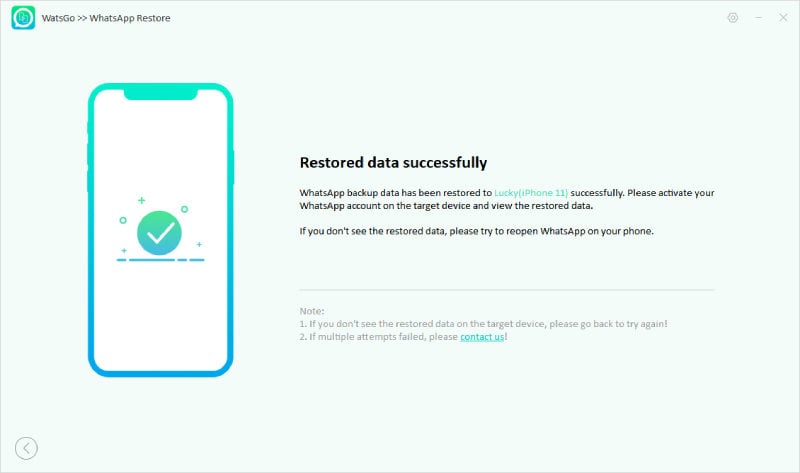
解決した!
そのため、アーカイブなしでWhatsAppチャットを非表示にする方法をついに提供しました。これらの方法に従い、AndroidとiPhoneの両方で会話を隠すことができます。また、itooltab watsgoをダウンロードすることもできます。これにより、WhatsAppデータのバックアップと復元が役立ちます。




